設定用於列印/傳送傳真的電腦
在完成本機器用於列印和傳送傳真的通訊協定設定後,即可設定每台用來列印或傳送傳真的電腦。
連線到TCP/IP網路
使用本機器的所有電腦必須安裝TCP/IP用戶端軟體,並且必須能在TCP/IP網路使用。有關詳細資訊,請參閱作業系統隨附的使用說明。
安裝驅動程式和指定連接埠設定
若要從電腦列印或傳送傳真,必須安裝驅動程式並指定連接埠設定。根據用於列印或傳送傳真的不同應用程式通訊協定,連接埠設定會有所差異。使用下列資訊作為指南來確定正在使用的應用程式通訊協定,然後執行必要的操作。
LPD
LPD是通常用於TCP/IP的列印通訊協定。
請參閱印表機連線方法(LPD/Raw)。
請參閱印表機連線方法(LPD/Raw)。
Raw
Raw是用於Windows 2000/XP/Vista/7/Server 2003/Server 2008的一種列印通訊協定,其列印速度比LPD更快。
請參閱印表機連線方法(LPD/Raw)。
請參閱印表機連線方法(LPD/Raw)。
WSD
WSD是用於Windows Vista/7/Server 2008的通訊協定。
|
須知
|
|
只有本機器安裝了選購的「Super G3傳真板-AG1」時,才能從電腦傳送傳真。
要從電腦列印或傳送傳真,必須能夠從電腦存取本機器。確保「系統設定」的「網路設定」下「TCP/IP設定」中的「IP位址範圍設定」和「接收MAC位址設定」設定為允許從電腦存取。(限制來自網路電腦的存取)
|
|
注意
|
|
若網路上安裝了Windows 2000/XP/Vista/7/Server 2003/Server 2008或Mac OS X(10.4.9或更高版本),則可以設定列印伺服器,以便更高效地管理網路印表機。設定列印伺服器後,即可透過列印伺服器來管理列印工作。此外,在列印伺服器上安裝驅動程式後,就可透過網路在每台電腦上安裝印表機驅動程式。
|
印表機連線方法(LPD/Raw)
本節介紹指定連接埠設定的步驟。
|
注意
|
|
若正在使用Windows Vista,則執行步驟時可能顯示一個對話方塊。在此情況下,輸入使用者名稱和密碼。有關詳細資訊,請參閱作業系統隨附的手冊。
|
安裝新驅動程式
按照各驅動程式手冊中所指示的以下步驟安裝驅動程式。對於Macintosh,請參閱《Mac印表機驅動程式安裝指南》。
若要使用UFRII LT/PCL/PS印表機驅動程式:請參閱《印表機驅動程式安裝指南》中的安裝步驟。(請參閱《使用者指南》的第3章「隨附的CD-ROM」)
若要使用傳真驅動程式:請參閱《傳真驅動程式安裝指南》中的安裝步驟。(請參閱《使用者指南》的第3章「隨附的CD-ROM」)
|
注意
|
|
在Windows中,若已根據《印表機驅動程式安裝指南》安裝了驅動程式,則預設列印通訊協定為Raw。若要使用LPD作為列印通訊協定,請在安裝驅動程式後變更設定。有關詳細資訊,請參閱在安裝驅動程式後變更連接埠。
|
在安裝驅動程式後變更連接埠
|
注意
|
|
對於Macintosh,在[系統偏好設定]的[列印與傳真]設定中變更印表機的網路組態。請參閱《Mac印表機驅動程式安裝指南》。
|
1
開啟印表機內容對話方塊。
Windows 2000
|
1
|
在[開始]功能表上按一下→指向[設定]→按一下[印表機]。
|
Windows XP Professional/Server 2003
|
1
|
在[開始]功能表上按一下→[印表機和傳真]。
|
Windows XP Home Edition
|
1
|
在[開始]功能表上按一下→指向[控制台]→[印表機和其他硬體]→按一下[印表機和傳真]。
|
Windows Vista/Server 2008
|
1
|
在[開始]功能表上按一下→[控制台]→[硬體和音效]→[印表機]。
|
Windows 7/Server 2008 R2
|
1
|
在[開始]功能表上按一下→[裝置和印表機]。
|
2
右鍵按一下已安裝的印表機的圖示→按一下[印表機內容](Windows 2000/XP/Vista/Server 2003/Server 2008下為[內容])。
3
按一下[連接埠]標籤顯示[連接埠]頁面。
對於Windows 7
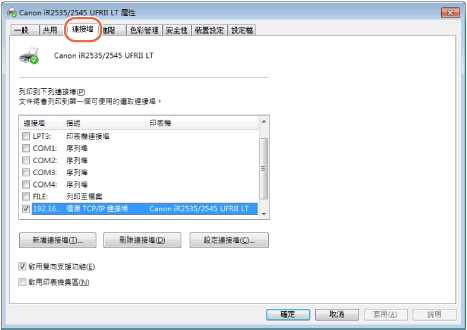
4
按一下[新增連接埠]開啟[印表機連接埠]對話方塊。
5
從[可用的連接埠類型]中選擇[Standard TCP/IP Port]→按一下[新增連接埠]。
「標準TCP/IP印表機連接埠新增精靈」啟動。
6
按一下[下一步]。
7
在[印表機名稱或IP位址]中,輸入印表機IP位址或印表機主機名稱→按一下[下一步]。
對於Windows 7
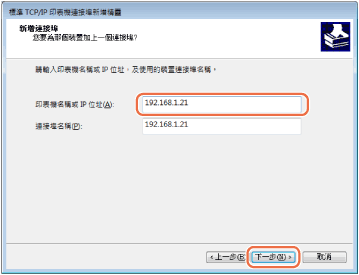
8
在電腦確認存在一台印表機而且為其分配了所輸入的IP位址之後,將出現[完成新增標準TCP/IP印表機連接埠精靈]視窗→按一下[完成]。
若該對話方塊顯示<其他連接埠資訊>,請按照螢幕上的說明再次搜尋,或者按一下[標準]→在[裝置類型]下,按一下[Canon Network Printing Device with P9100]→按一下[下一步]結束「精靈」。
9
按一下[關閉]關閉[印表機連接埠]對話方塊。
若要使用LPD:
|
1
|
繼續執行步驟10。
|
若要使用Raw:
|
1
|
繼續執行步驟11。
|
10
若要使用LPD,請變更連接埠組態資訊。
|
1
|
在印表機內容對話方塊中,按一下[設定連接埠]。
|
|
2
|
在[通訊協定]下,按一下[LPR]→在[LPR設定]下的[佇列名稱]中輸入一個列印佇列名稱→按一下[確定]。
對於Windows 7
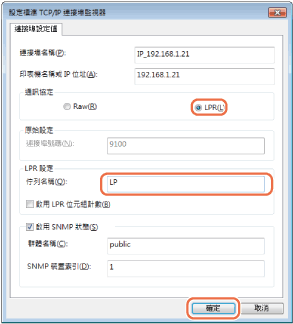 |
本機器按照其多工緩衝處理設定進行列印。
11
按一下[確定]。